
Muralが便利すぎて、個人の情報整理も捗る件
オンラインコラボツールである Mural 使ってますか?リモートワーク時代のいま、Mural のようなツールは、チーム作業にとても役立ちますが、個人で使っても優秀であることを紹介します。
結論からいうと、僕はいま、情報整理・管理で、 Mural とテキストベースのナレッジツールを併用しています。
Mural is 何
簡単にいうとオンラインで同時に編集可能なホワイトボードです。主に付箋をやりとりするという使い方がされます。線を描画したり、付箋を貼り付けたり文字を書く、絵文字や画像を貼り付けるくらいしか機能が無いシンプルさですが、ぶっちゃけ線とふせんがあればすべてのことはだいたいこなせます。
デフォルトでいくつもフレームワークが用意されていて、これは線や文字を組み合わせてプリセットにしたものです。

たとえばこのようなフレームワークが用意されていたりします。
LAOUTS, DESIGN, AGILE, BUSINESS などのカテゴリがありますが、その中でも僕が一番便利だと思ったのは、CALENDAR です。
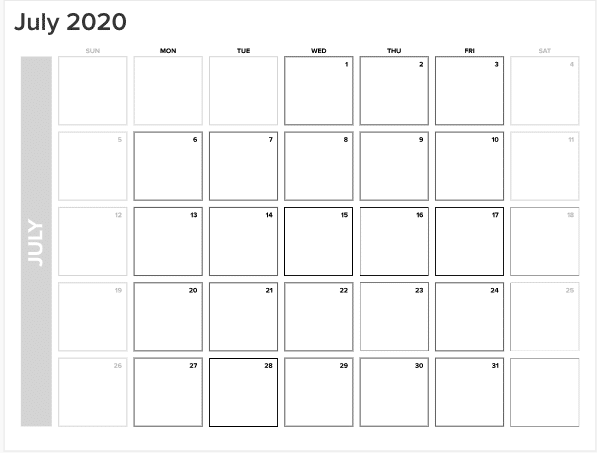
こんなシンプルなカレンダーですが、便利なんですマジで。
情報の次元
あくまで個人の情報整理ツールとしての記事なので、複数人で使うやり方は今回は省略します。
Muralで主に使う機能は、Area と付箋と絵文字と矢印でしょうか。
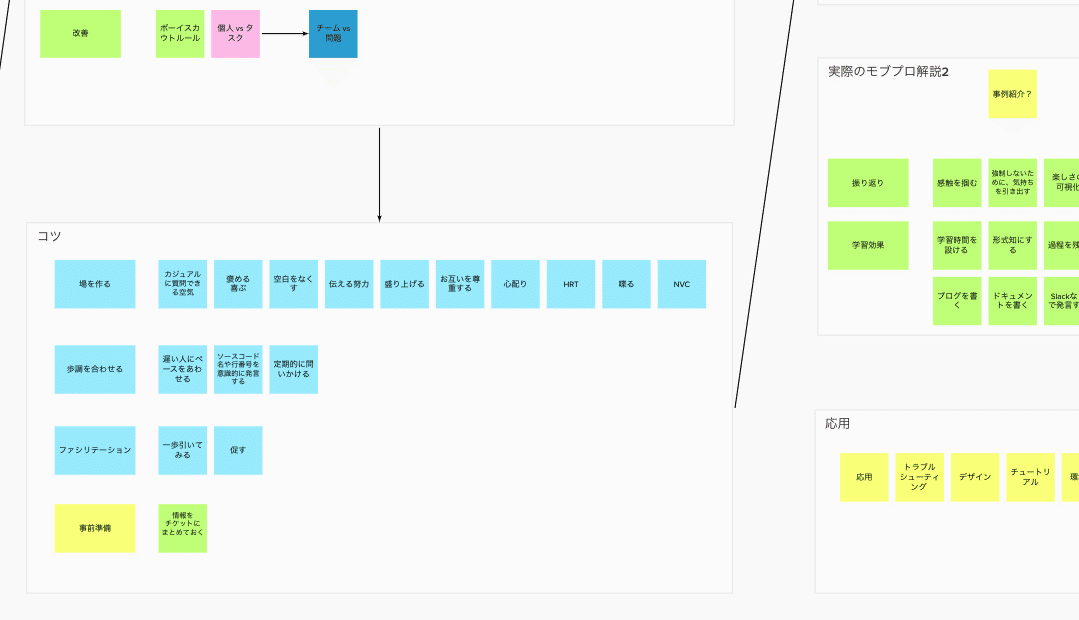
これは2020/7/25にあるJTF2020(July Tech Festa 2020)でモブプロについて45分の講演をするため、資料作りに使っている Mural の一部です。
もともと僕は、情報整理のツールとして、Markdown 系のドキュメントツールやVSCode を主に使っています。一時期は OneNote も使っていたんですが。
Mural はそういったテキスト系ツールの致命的な欠点を補えるため、最近は Mural と併用するようになってきました。
テキスト系ツールは書式に限らずどれも同じ致命的な欠点を持っています。
・ 擬似的二次元な一次元情報ツールである
テキストファイルというのは見せかけで二次元っぽく扱えますが、本質的には一次元情報です。原始的なレイアウトをいじったり、アウトラインである程度それを緩和できますが、どうしても限界があります。
Mural や Microsoft の OneNote は元から完全な二次元の情報ツールです。Mural の良いところは、付箋を軸に、機能をめちゃくちゃ絞り込んでいるところ、動作がとても軽快であること、OneNote みたいに必要以上にサインアップしろとうるさく言われないことなどでしょうか。
使い方
テーマに合わせて、ブレスト的に付箋を思いつくまま書き出します。付箋を作成している時に Tab キーを押すと次の付箋作成に移れるので、ポンポンと入力ができます。
ヘビーに Mural を使う場合、ショートカットキーを使うととても便利です。Mural の画面で ? キーを押すと、ショートカットキー一覧がでてきます。
・ 3x3 Sticky Note Ctrl + Opt + N
・ 5x3 Sticky Note Ctrl + Opt + M
・ Connector(矢印)Ctrl + Opt + C
・ Duplicate(複製)CMD+D, Opt + ドラッグ
・ Undo / Redo CMD + Z, CMD+Shift + Z
・ Group(グループ化)CMD + G
・ Ungroup(グループ解除)CMD + Shift + G
大体使うショートカットキーはこんなところでしょうか。
付箋を大量に生み出したら、分類していきましょう。見出しを 5x3 付箋に変換したり、色を変えたり、なんとなく付箋を移動させたりします。

色分けをした場合は、凡例を描いておくと便利です。

複数の付箋の間に強い関連性がある場合はグルーピングしておくと便利です。Shift を押しながら複数の付箋をクリックすることで、複数選択状態になるので、CMD + G を押すとグループ化できます。
グループ化したオブジェクトは一つのオブジェクトとして扱われるため、移動するときにもくっついた状態になります。
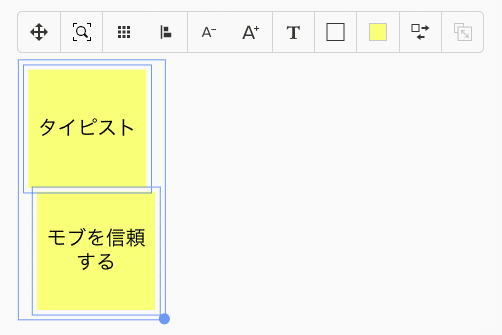
コンテキストメニューから、エリアを作成し、エリアの上に付箋を置くと、エリアごと全部の付箋を一括で移動できるようになります。

これは「モブプロとはなにか」というタイトルを持つエリアです。エリアの中にはいくつものふせんが乗っています。このエリアを掴むと、エリアごと全部の付箋込みで移動できます。
また、エリアとエリアを結びつけるコネクタ(矢印)もつかっています。

エリアを移動しようとすると、エリアに関連づいたコネクタもいい感じに移動してくれるのです。
・ 付箋(3x3 or 5x3)を作りまくる
・ それらに色を付けたり、サイズを変更する
・ エリアを作成する
・ 付箋をグループ化したり、移動したり、エリアに乗せる
このような工程で脳から吐き出したものを整理することができます。
テキストと併用する
Mural はとても素晴らしいツールですが、僕はこれだけを使っているわけではありません。概念の整理などには優秀ですが、テキストにはテキストの利点があるため、Markdown 系のドキュメントツールも引き続き併用しているのです。
付箋に書くということは、ものごとを短い記号で概念化していると言えます。付箋という性質上、短い言葉で説明しなければいけません。
より詳細を長文として書くのには向いていませんが、脳を整理し思考をまとめるときには、長文を書きたいときもあります。すべてが付箋で事足りるわけではありません。
過去の記事でも書いたのですが「今まさに考えていることを自然言語で書き出す」というのを僕はよくやっています。
Markdownではソースコードを取り扱いやすい、リンクを取り扱いやすいという利点もあるため、テキストツールと Mural を、今後も併用を続けていくことでしょう。
